Windows 10で欠落しているデフォルトの電源プランを復元する方法

このガイドでは、Windows 10でデフォルトの電源プラン(バランス、高パフォーマンス、省電力)を復元する方法を詳しく解説します。
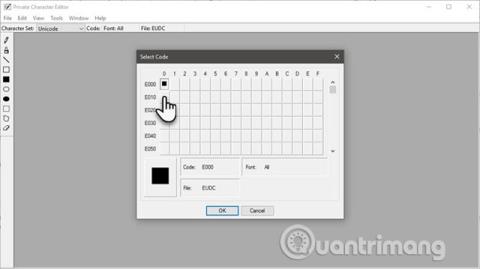
Private Character Editor (PCE) は、 System32 フォルダーに隠されている小さな Windows プログラムです。これはほぼ MS ペイントのクローンですが、さまざまなクリエイティブな目的に使用されます。独自のフォントやアイコンを作成したい場合は、このツールを使用する必要があります。この記事では、外字エディタを使用して独自のフォントと文字を作成する方法を説明します。
外字エディタについて知る
PCE は、ほとんどのバージョンの Windows に含まれているプログラムです。このエディタは 2 つの方法で使用できます。
1. インストールされているフォントに含まれない特殊なテキスト文字、記号、または単純なロゴを作成します。
2. コンピュータの文字マップ ツールを使用して、既存の文字を編集し、ドキュメントに挿入します。
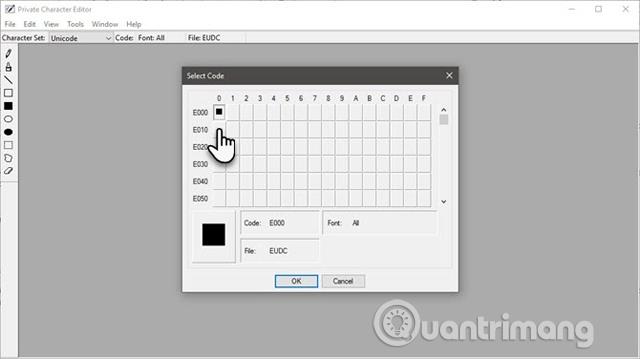
FontForge や FontStruct など、フォントやアイコンのデザインに使用できるサードパーティ ツールが多数あります。無料のフォント ダウンロード Web サイトも多数ありますが、PCE は Windows システムで直接利用でき、簡単な記号や文字を自分で作成するのに役立ちます。
それで、どれくらい強いですか?
PCE は、キャラクターを作成および編集するための基本的な描画ツールと、いくつかの高度なオプションを提供します。最大 6,400 個の特殊文字を作成し、フォント ライブラリで使用できます。キャラクターを作成したら、キャラクター マップを使用して任意のドキュメントに挿入します。
外字エディタの起動方法
方法 1:検索ボックスを使用します。
検索ボックスに「外字エディタ」と入力し、結果からそれを選択します。
方法 2 : コントロール パネルからアクセスする
検索ボックスに「プライベート」と入力し、 [フォントの外字エディタ]をクリックします。
方法 3: [ファイル名を指定して実行]ダイアログ ボックスから開きます。
Windows + Rを押して「ファイル名を指定して実行」 を開き、「eudcedit」と入力して「OK」をクリックします。
方法 4:コマンド プロンプトから開く
コマンド プロンプトを開き、eudceditと入力してEnterを押します。
方法 5:外字エディタを開くショートカットを作成する
画面上の任意の場所を右クリックし、メニューから[新規] > [ショートカット]を選択し、入力フィールドに「%windir%\system32\eudcedit.exe」と入力します。 「次へ」をクリックしてショートカットの名前付け画面に移動し、「完了」をクリックしてデスクトップにショートカットを設定します。このプログラムを[スタート]メニューまたはタスクバーに固定すると、より速くアクセスできるようになります。
外字エディタウィンドウを探索する
PCE は、コードの選択ウィンドウから始まり、作成しようとしているキャラクターを Windows キャラクター ライブラリ内の特定の場所に関連付けます。[コードの選択]グリッド上の数字は、新しいキャラクターに割り当てられる 16 進コードです。
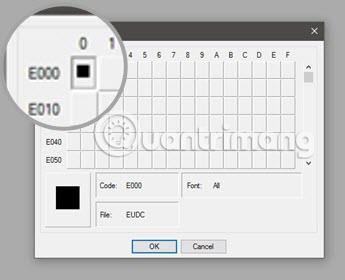
たとえば、最初のボックスをチェックすると、コードは E000 になります。 2列目から1行目までのボックスを選択した場合、コードはE001となります。小さな灰色のボックスを選択し、「OK」をクリックします。
注: デフォルトでは、PCE は Unicode 文字セットを使用します。
このエディタのインターフェイスは、描画グリッド領域を備えた水平バーと、左側に 10 個のツールを備えた描画ツールバーです。[ツール]メニューから描画ツールにアクセスすることもできます。このグリッド領域は、64 x 64 の寸法の文字の合計領域を表します。描画した各文字は白黒のビットマップ (*.bmp) になります。

絵を描く部分は小学3年生でも理解できるほど簡単ですが、実際に描くには書家の手が必要です。ブラシの代わりにマウスを使用する必要があります。マウスの左ボタンを使用して黒を描画し、マウスの右ボタンを使用して白を描画します。このシンプルなインターフェースは書体の作成に適しているため、「スタンプ」などのシンプルなアイコンや電子メール署名用の特殊なフォントを作成するとよいでしょう。
ゼロから始めたくない場合にできることは次の 2 つです。
1. 既存のキャラクターをテンプレートとして使用して、新しいキャラクターを作成できます。
既存のキャラクターをグリッドにコピーし、[編集] > [キャラクターのコピー]に移動します。そして、自由に使えるツールを使って変更します。この組み込み文字は、[グリッドの編集]の隣にある[リファレンス]ウィンドウで視覚的なガイドとしても使用できます( [ウィンドウ] > [リファレンス]を選択)。
2. PCE とペイントなどの他のビットマップ描画プログラムの間でビットマップ選択範囲をコピーして貼り付けることができます。たとえば、ペイントでビットマップを作成し、それをコピーして PCE に貼り付けることができます。
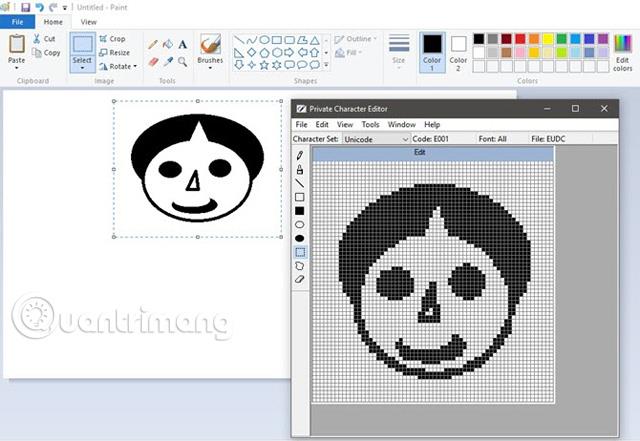
外字エディタでキャラクターを作成する
ツールバーには、キャラクターをゼロから作成するための基本的なツールがすべて揃っています
あとは、あなたの創造性と作成したいフォント次第です。たとえば、下の図は地平線のシルエットです。
より簡単にキャラクターを作成する方法
既存のフォントを出発点として使用すると、文字を簡単に作成できます。インストールされているフォントを選択することも、オンラインで入手可能なソースからフォントをダウンロードすることもできます。メニューから、[ウィンドウ] > [リファレンス] に移動します。
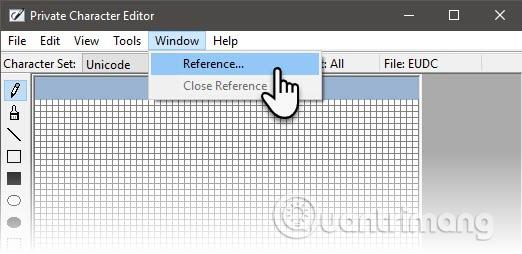
参照画面の「フォント」ボタンをクリックして、使用するフォントを選択します。

テンプレートとして使用する文字を選択し、「OK」を押してエディターにロードします。 PCE には 2 つのウィンドウが表示されます。右側の参照ウィンドウがガイドで、左側の空白の編集ウィンドウがキャンバスです。

ツールバーの選択ツールの 1 つを使用して、リファレンスウィンドウ内の文字をコピーします。選択してCtrl + Cを押してコピーし、 Ctrl + Vキーの組み合わせで編集ウィンドウに貼り付けます。参照ウィンドウを閉じると、編集ウィンドウが中央に表示され、必要に応じて編集を開始できます。
独自のフォントやアイコンを保存して使用する
デザインを保存するプロセスは、上記の両方のプロセスで同じです。新しい文字をフォント ファミリに関連付けるか、コンピュータにインストールされているすべてのフォントに関連付けるかの 2 つのオプションがあります。特定のフォント ファミリでは、カスタム文字がそこで利用可能になります。
[ファイル]メニューをクリックして[フォント リンク]を選択し、次の保存メッセージで [はい]をクリックし、 [すべてのフォントとリンク]オプションを選択して[OK]をクリックします。
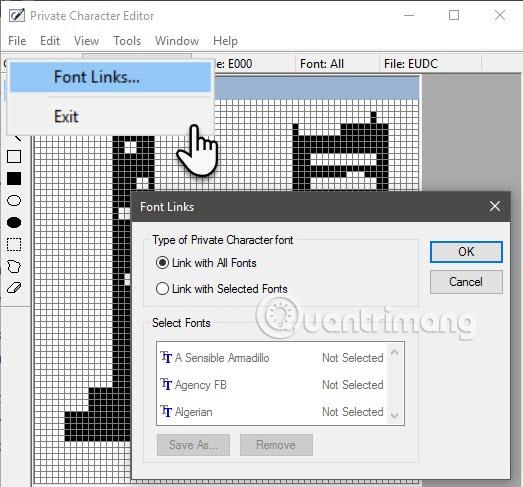
この文字は現在、システム上のフォントに関連付けられています。特定の 16 進コードで文字を保存するには、「編集」をクリックし、メニューから「文字の保存」を選択して保存します。 「名前を付けて文字を保存」を選択すると、文字を別の 16 進コードにバインドして保存できます。

システムの文字マップツールで文字を使用します。新しい文字は、前の手順でのリンクの選択に応じて、 [すべてのフォント] (外字)の下のドロップダウン メニューに表示されるか、特定のフォント (外字) で表示されます。キャラクターを選択して「コピー」をクリックし、任意のアプリケーションに貼り付けます。

小さな黒い点が表示されても心配する必要はありません。他の文字と同様にフォント サイズを大きくしてください。文字マップは Windows XP 以降更新されていないため、PCE はそれを使用するための別のルートを提供します。
注意すべき点は、フォントに適用されるすべてのルールが新しく作成された文字にも適用されるということです。また、サイズ、太字、斜体などのフォント機能も備えています。さらに、カスタム文字は、他のコンピュータにインストールされていない限り、そのコンピュータでは使用できません。
そのため、独自の記号や文字は印刷された文書では機能しますが、電子メールや他の人と共有された文書では機能しません。受信者のシステム上にそれが存在しないためです。
続きを見る:
このガイドでは、Windows 10でデフォルトの電源プラン(バランス、高パフォーマンス、省電力)を復元する方法を詳しく解説します。
仮想化を有効にするには、まず BIOS に移動し、BIOS 設定内から仮想化を有効にする必要があります。仮想化を使用することで、BlueStacks 5 のパフォーマンスが大幅に向上します。
WiFi 接続に接続するときにドライバーが切断されるエラーを修正する方法を解説します。
DIR コマンドは、特定のフォルダーに含まれるすべてのファイルとサブフォルダーを一覧表示する強力なコマンド プロンプト コマンドです。 Windows での DIR コマンドの使用方法を詳しく見てみましょう。
ソフトウェアなしで Windows 10 アプリをバックアップし、データを保護する方法を説明します。
Windows のローカル グループ ポリシー エディターを使用して、通知履歴の削除やアカウントロックの設定を行う方法を説明します。
重要なリソースを簡単に監視及び管理できる<strong>IP監視</strong>ソフトウェアがあります。これらのツールは、ネットワーク、インターフェイス、アプリケーションのトラフィックをシームレスに確認、分析、管理します。
AxCrypt は、データの暗号化に特化した優れたソフトウェアであり、特にデータ セキュリティに優れています。
システムフォントのサイズを変更する方法は、Windows 10のユーザーにとって非常に便利です。
最近、Windows 10にアップデートした後、機内モードをオフにできない問題について多くのユーザーから苦情が寄せられています。この記事では、Windows 10で機内モードをオフにできない問題を解決する方法を説明します。








